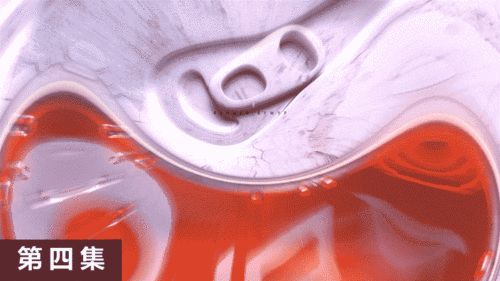如何用C4D加PS后期合成动效场景
发布时间:暂无
1、本节课讲解c4d ps- 三维电商流程-后期合成详讲第四节课,本节课中用到的素材,会放置在素材包内,请各位学员点击右侧黄色按钮自行下载安装。
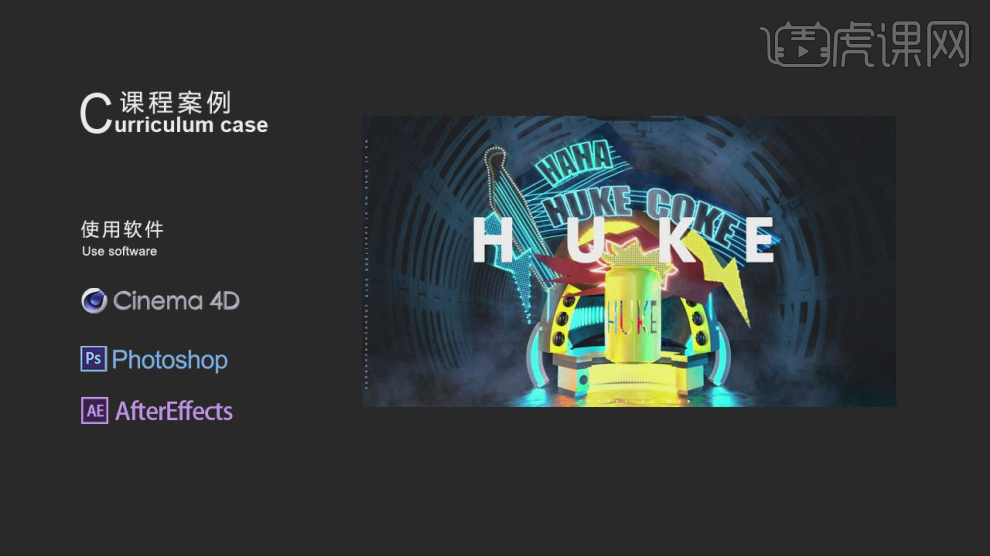
2、首先我们打开上节课的场景文件,打开【oc】渲染器,并修改他的参数,如图所示。
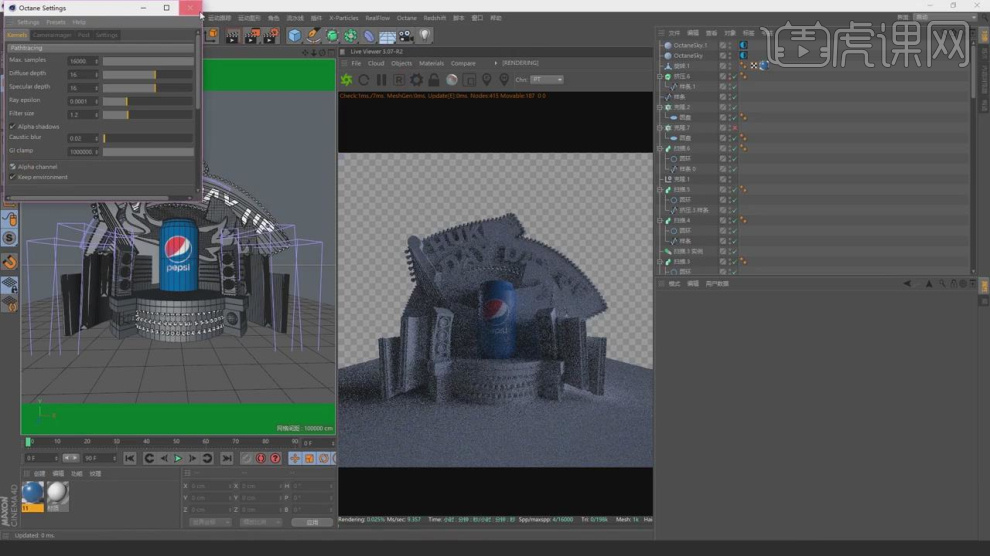
3、然后新建一个材质球,修改【索引】的数值,如图所示。
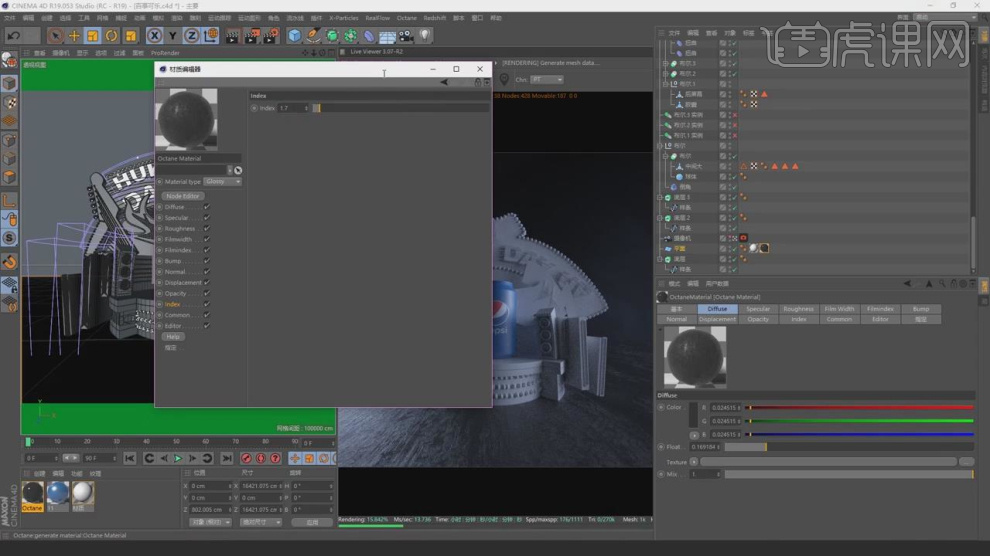
4、新建一个【发光】材质,修改材质的颜色,如图所示。
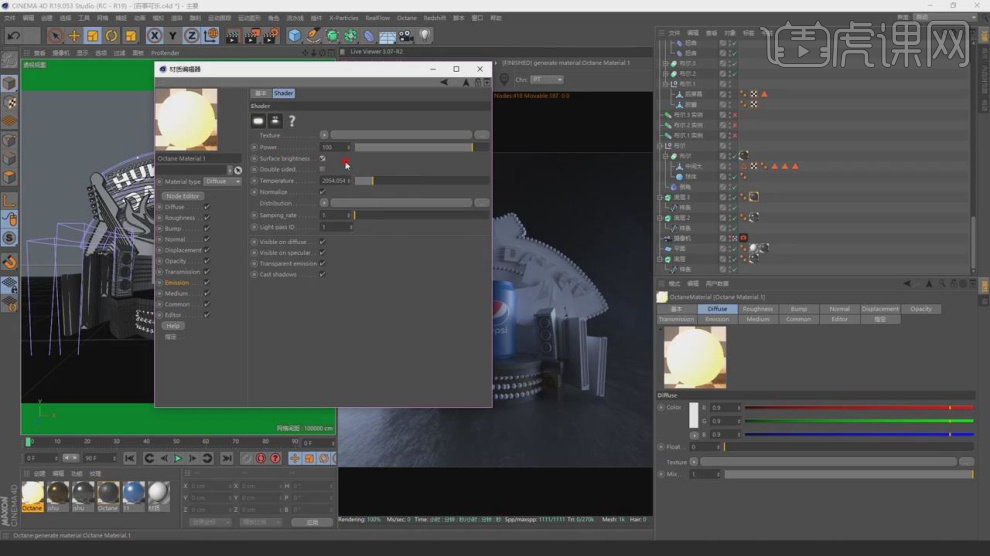
5、这里我们取消第一个选项的勾选,如图所示。
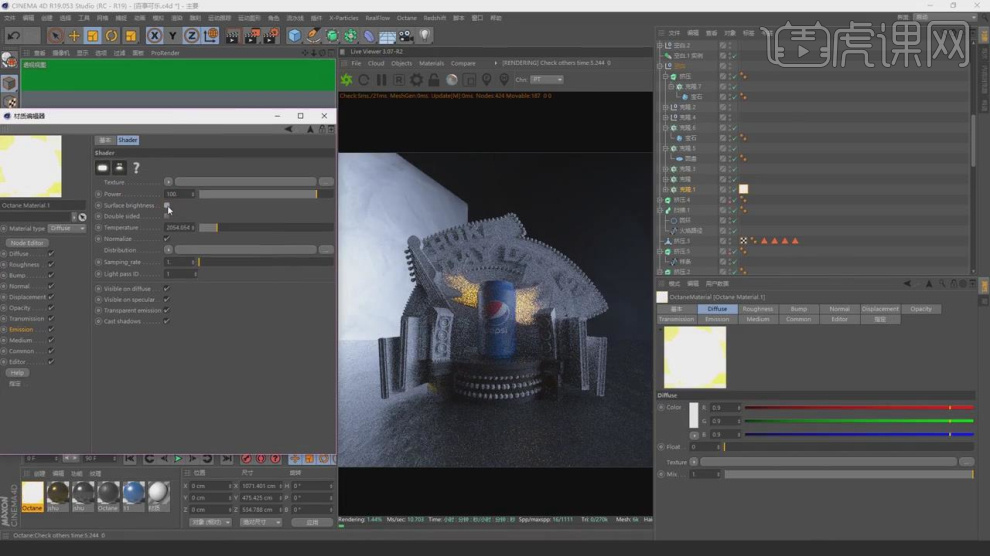
6、复制调整好的灯光材质,然后修改他的颜色,如图所示。
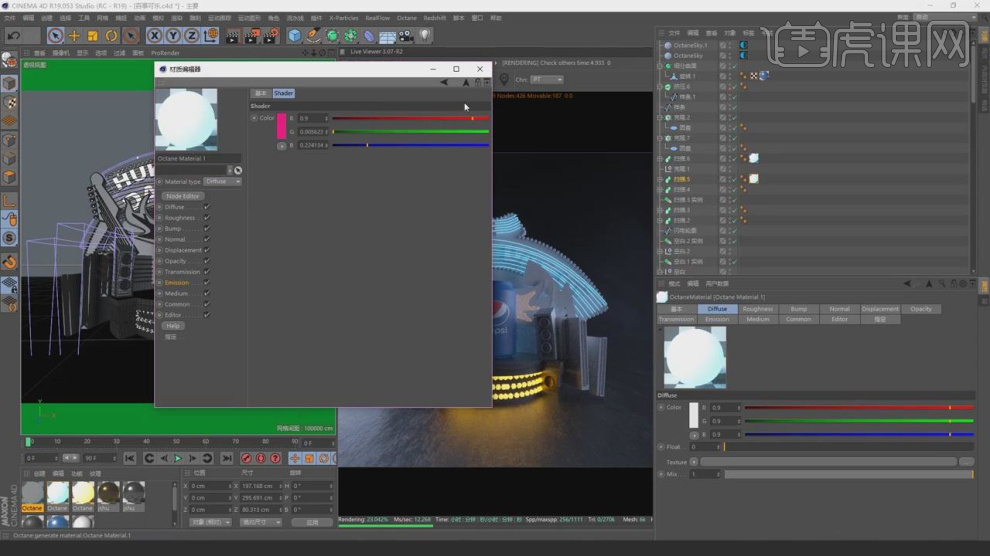
7、新建一个OC灯光,调整灯光的位置,如图所示。
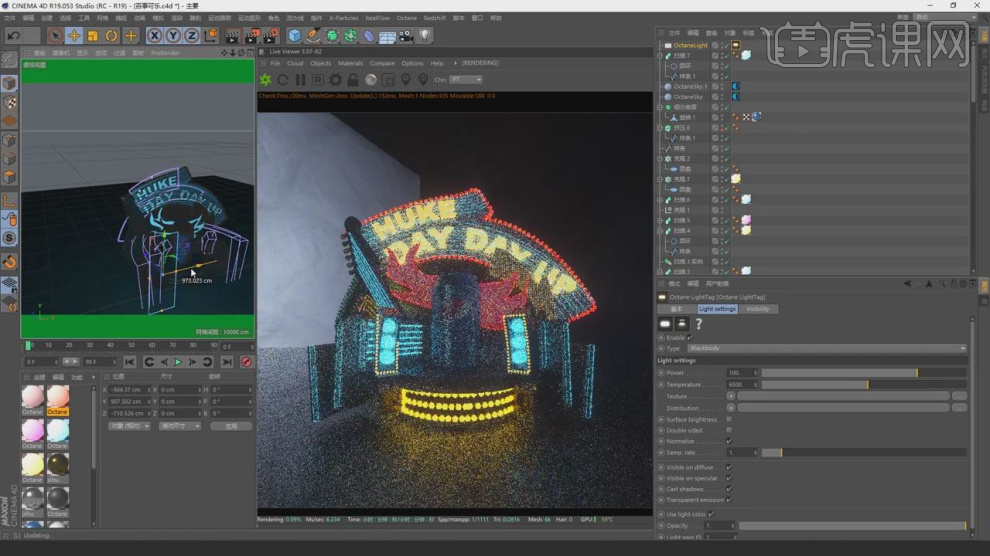
8、新建一个材质球,增加他的反射数值,如图所示。
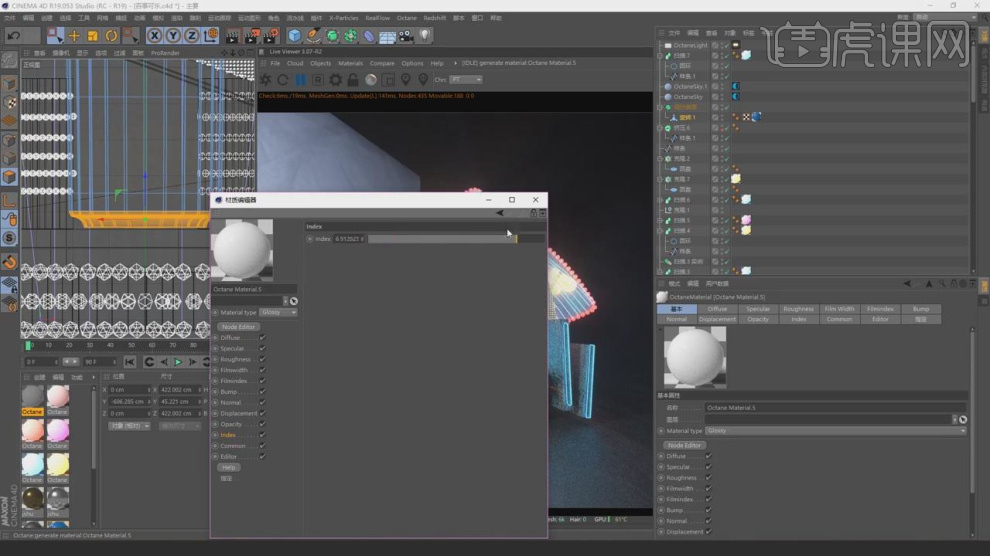
9、然后在颜色面板中调整他的颜色,如图所示。
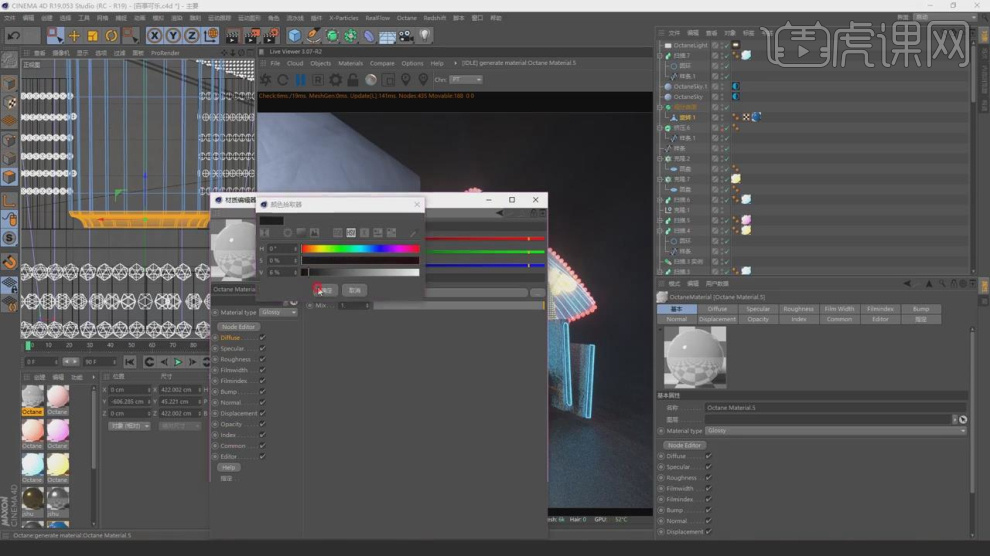
10、点击【摄像机】然后修改摄像机的参数使得灯光的效果更佳的显著,如图所示。

11、将渲染好的效果图载入到AE中进行调整,如图所示。
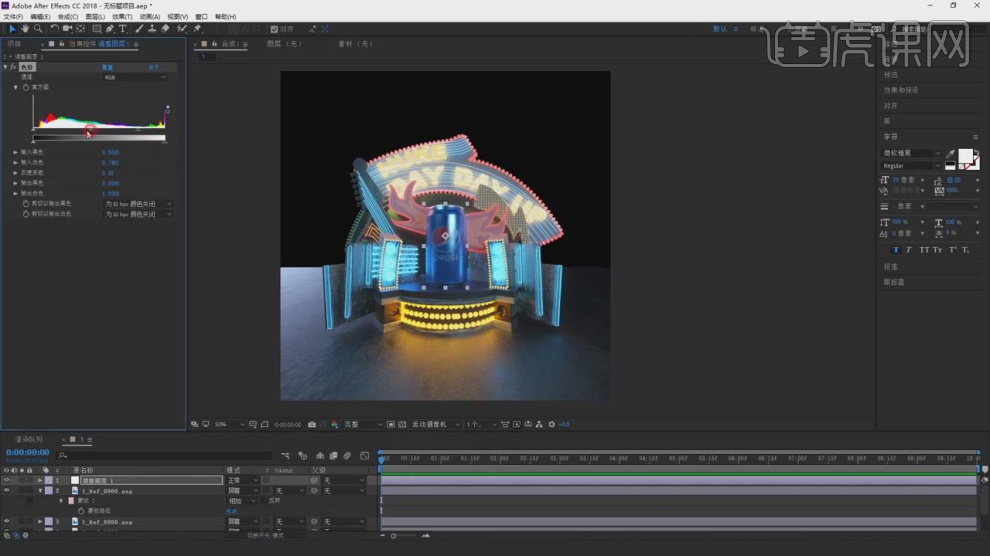
12、然后将调整好的图片继续导入到PS中进行调整,如图所示。
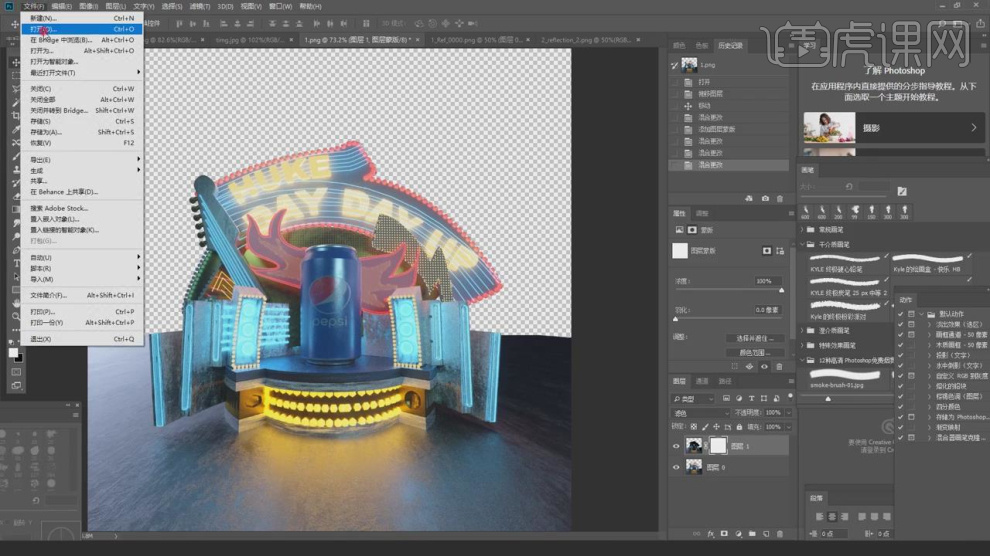
13、载入一张下载好的素材贴图,如图所示。
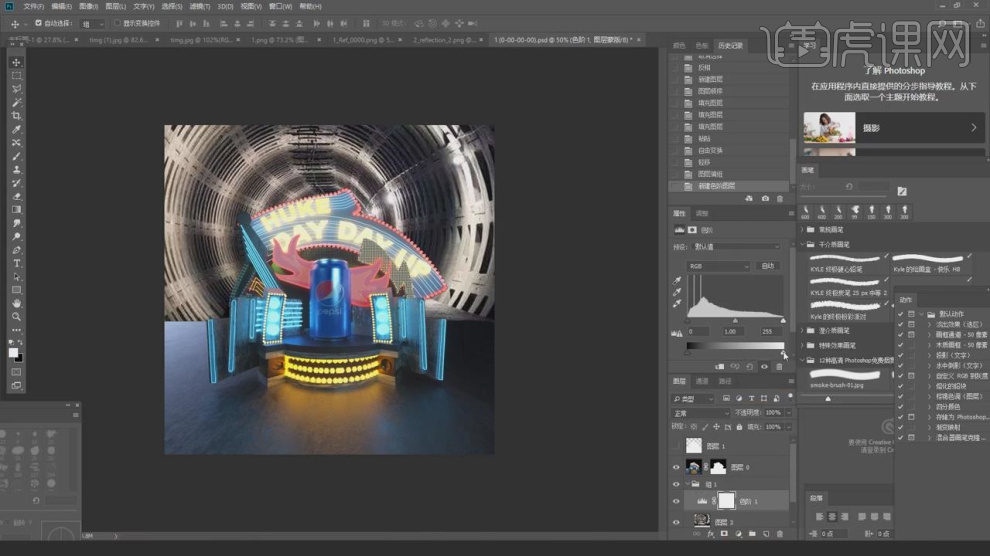
14、在效果器中添加一个【色彩平衡】效果,如图所示。
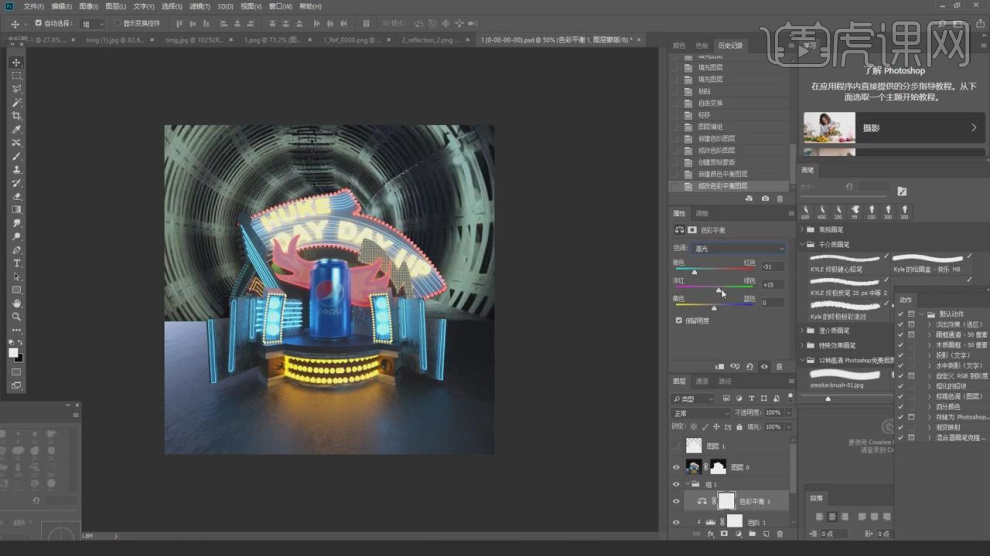
15、选择效果图图层,添加一个【蒙版】然后在蒙版中进填充删除,如图所示。
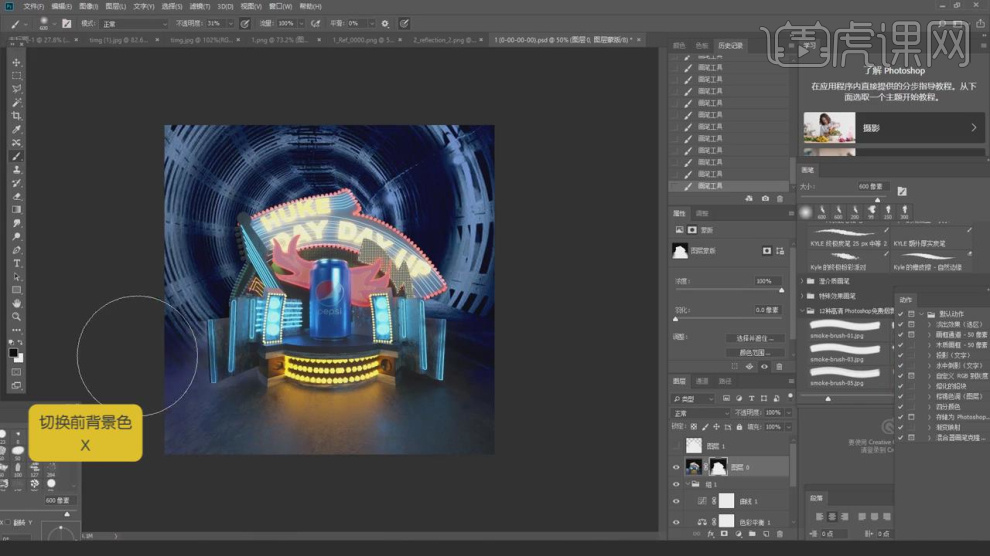
16、新建一个图层,设置一个颜色,然后在【画笔】工具中,调整一个画笔,制作云雾的效果,如图所示。
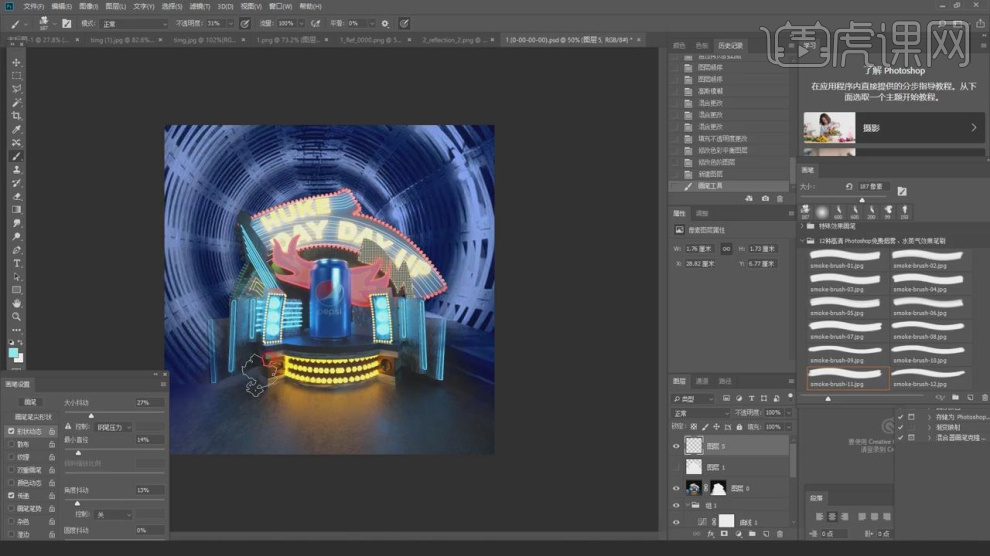
17、然后使用ps自带的CR滤镜进行处理,如图所示。
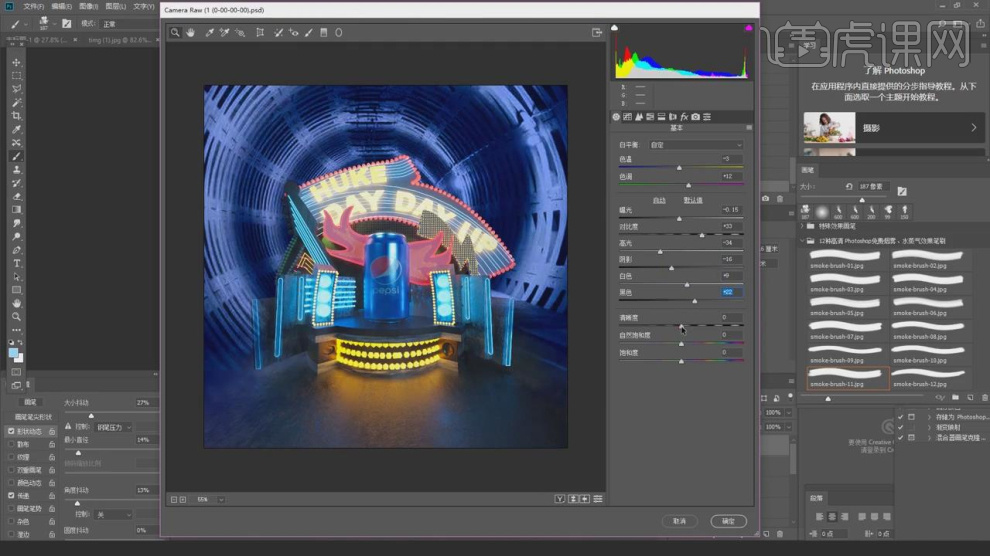
18、然后将调整好的图片继续导入到AE中进行调整,如图所示。
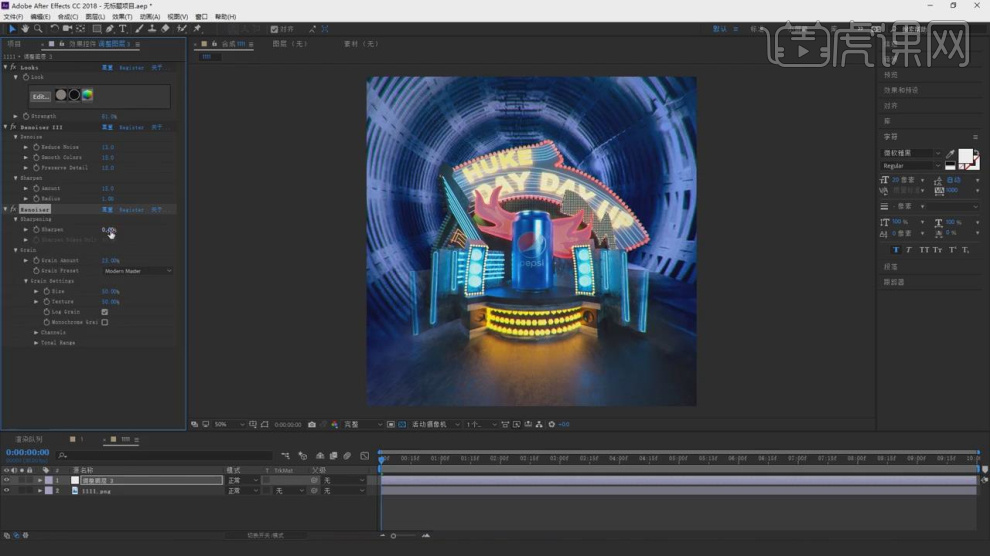
19、使用文本工具,输入英文字,进行摆设,如图所示。
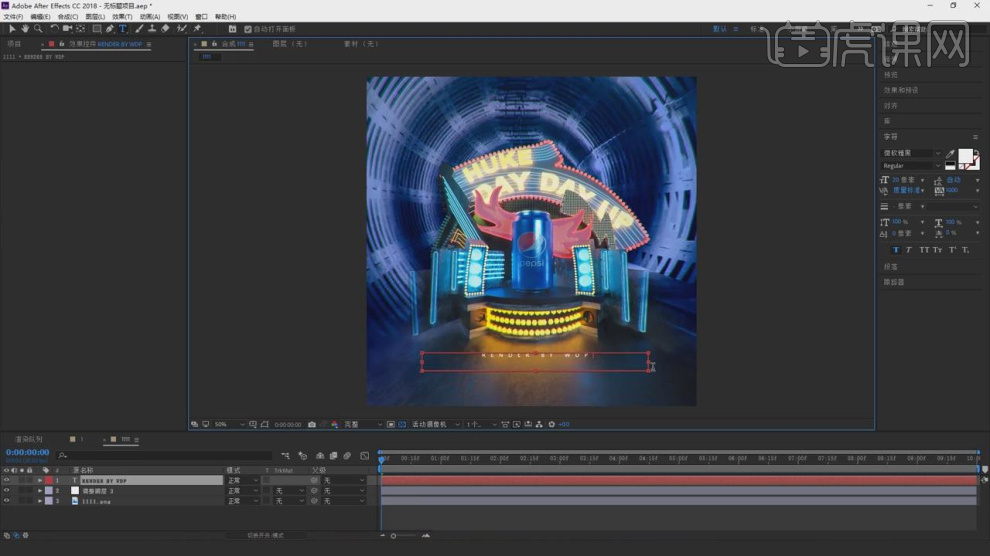
20、最终效果。